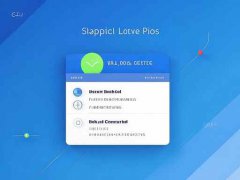USB设备不被识别的问题常常使用户面临各种麻烦,无论是外接硬盘、打印机还是其他外设。这不仅影响日常使用,还可能导致数据丢失或工作效率降低。在探讨USB设备不识别的原因及其解决方法时,重要的是采取系统化的排查步骤,从硬件到软件全面分析,确保找到问题的根本所在。

USB设备不识别的原因众多,首先要考虑硬件方面的问题。检查USB接口确实是排查的第一步。观察所连接的USB端口是否有物理损坏,或者由于灰尘、污垢导致接触不良。可以尝试将设备连接到其他端口,以排除USB接口本身的问题。如果在多个端口中依然无法检测到设备,问题的可能性便转向USB设备本身,查看其是否在其他计算机上能够正常工作。
电源问题也可能导致USB设备不识别。某些USB设备需要额外的电力支持,特别是高功耗的外设如大容量硬盘和高性能显卡。在这样的情况下,确保该设备连接到支持足够电力输出的端口,或者使用外部电源来为设备供电,可以有效解决问题。
软件层面的排查同样重要。操作系统更新或驱动程序问题可能导致USB设备无法被正确识别。进入设备管理器,查看是否存在黄叹号标记的设备,表明驱动程序存在问题。定期更新系统和驱动程序,能够确保与新设备的兼容性。在某些情况下,USB设备的文件系统(如NTFS或FAT32)不兼容,特别是外接硬盘连接至不同的操作系统时,可能导致识别失败。
在一些情况下,USB相关服务未正常运行也可能导致问题。打开任务管理器,查找到Windows相关的USB服务,确保它们处于正在运行状态。若发现服务未启动,可以尝试手动启动相关服务。
当尝试了上述常见方法仍未解决问题,可以从BIOS设置入手。重新启动电脑,并进入BIOS设置界面,查看USB配置选项,确保USB支持选项正常启用。
逐步排查这些常见原因,不仅可以有效解决USB设备不识别的问题,还能提高对电脑硬件和软件交互的理解,帮助用户更好地管理自己的设备。
常见问题解答
1. USB设备不被识别的最大原因是什么?
常见原因包括USB接口损坏、驱动问题和电力供应不足等。
2. 如何检查USB接口是否损坏?
可以尝试将USB设备插入其他不同的端口,如果仍然没有反应,可能是设备本身存在问题。
3. 我的USB设备在另一台电脑上能工作,但在我这台电脑上不行,怎么办?
需要检查本机的USB设置、驱动程序及操作系统是否存在更新,确保兼容性。
4. 是否可以通过更新操作系统解决USB不识别的问题?
是的,定期更新操作系统和驱动程序通常能解决设备兼容性的问题。
5. BIOS设置对USB设备有影响吗?
有的,BIOS中可能存在USB相关设置,需要确认其处于开启状态。